Процесс загрузки компьютера казалось бы изучен нами до мелочей: кнопка — BIOS — операционная система — логин… А ты задумывался когда-нибудь о том что же на самом деле происходит в это время внутри твоего компьютера? Можешь по шагам рассказать как работает компьютер? Уверен, что нет. Поэтому сегодня проведем короткий ликбез — расскажем о том, как же на самом деле загружается компьютер.
Эта статья рассматривает работу Windows XP, в остальных системах процесс, естественно, несколько отличается.
Включается тумблер питания.
Блок питания проводит самодиагностику. Когда все электрические параметры в норме БП посылает сигнал Power Good процессору. Время между включением питания и уходом сигнала обычно 0.1-0.5 секунд.
Таймер микропроцессора получает сигнал Power Good.
С получением этого сигнала таймер перестает посылать сигнал Reset процессору, позволяя тому включиться.
CPU начинает выполнять код ROM BIOS.
Процессор загружает ROM BIOS начиная с адреса FFFF:0000. По этому адресу прописан только переход на адрес настоящего кода BIOS ROM.
При включении компьютера или ноутбука открывается БИОС — решение проблемы
Система выполняет начальный тест железа.
Каждая ошибка, встречающаяся на этом этапе сообщается определенными звуковыми кодами (в прошлом биканьем, сейчас уже вероятно более современно — голосом), так как видео система еще не инициализирована.
BIOS ищет адаптеры, которые могут потребовать загрузки своего BIOS-а.
Самым типичным случаем в этом случае является видео карта. Загрузочная процедура сканирует память с адреса C000:0000 по C780:0000 для поиска видео ROM. Таким образом загружаются системы всех адаптеров.
ROM BIOS проверяет выключение это или перезагрузка.
Процедура два байта по адресу 0000:0472. Любое значение отличное от 1234h является свидетельством «холодного» старта.
Если это включение ROM BIOS запускает полный POST (Power On Self Test). Если это перезагрузка, то из POST процедуры исключается проверка памяти.
Процедуру POST можно разделить на три компоненты:
— Видео тест инициализирует видео адаптер, тестирует карту и видео память, показывает конфигурацию или возникшие ошибки.
— Идентификация BIOS-а показывает версию прошивки, производителя и дату.
— Тест памяти проверяет чипы памяти и подсчитывает размер установленной памяти.
Ошибки, которые могут возникнуть в ходе POST проверки можно разделить на смертельные и не очень . Во втором случае они показываются на экране, но позволяют продолжить процесс загрузки. Ясно, что в первом случае процесс загрузки останавливается, что обычно сопровождается серией бип-кодов.
BIOS читает конфигурационную информацию из CMOS.
Небольшая область памяти (64 байт) питается от батарейки на материнской платы. Самое главное для загрузки в ней — порядок, в котором должны опрашиваться приводы, какой из них должен быть первым — дисковод, CD-ROM или винчестер.
Если первым является жесткий диск, BIOS проверяет самый первый сектор диска на наличие Master Boot Record (MBR). Для дисковода проверяется Boot Record в первом секторе.
Компьютер зависает при включении
Master Boot Record — первый сектор на цилиндре 0, 0 головке, 512 байт размером. Если она находится, то загружается в память по адресу 0000:7C00, потом проверяется на правильную сигнатуру — два последних байта должны быть 55AAh. Отсутствие MBR или этих проверочных байт останавливает процесс загрузки и выдает предупреждение. Сама MBR состоит из двух частей — системного загрузчика (partition loader или Boot loader), программы, которая получает управление при загрузке с этого жесткого диска; таблицы разделов (партиций), которая содержит информацию о логических дисках, имеющихся на жестком диске.
Правильная MBR запись записывается в память и управление передается ее коду.
Процесс установки нескольких операционных систем на один компьютер обычно заменяет оригинальный лоадер на свою программу, которая позволяет выбрать с какого диска производить остальную загрузку.
Дальше Boot Loader проверяет таблицу партиций в поисках активной. Загрузчик дальше ищет загрузочную запись (Boot Record) на самом первом секторе раздела.
В данном случае Boot Record это еще 512 байт — таблица с описанием раздела (количество байт в секторе, количество секторов в кластере и т.п.) и переход на первый файл операционной системы (IO.SYS в DOS).
Операционная система
Управление передается операционной системе. Как же она работает, как проходит процесс загрузки?
Boot Record проверяется на правильность и если код признается правильным то код загрузочного сектора исполняется как программа.
Загрузка Windows XP контролируется файлом NTLDR, находящемся в корневой директории системного раздела. NTLDR работает в четыре приема:
1. Начальная фаза загрузки
2. Выбор системы
3. Определение железа
4. Выбор конфигурации
В начальной фазе NTLDR переключает процессор в защищенный режим. Затем загружает соответствующий драйвер файловой системы для работы с файлами любой файловой системы, поддерживаемой XP.
Если кто забыл, то наша любимая ОСь может работать с FAT-16, FAT-32 и NTFS.
Если в процессе выбора пользователь выбрал Windows NT, 2000 или XP, то проверяется нажатие F8 и показ соответствующего меню с опциями загрузки.
После каждой удачной загрузки XP создает копию текущей комбинации драйверов и системных настроек известную как Last Known Good Configuration. Этот коллекцию можно использовать для загрузки в случае если некое новое устройство внесло разлад в работу операционной системы.
Если выбранная операционная система XP, то NTLDR находит и загружает DOS-овскую программу NTDETECT.COM для определения железа, установленного в компьютере.
NTDETECT.COM строит список компонентов, который потом используется в ключе HARDWARE ветки HKEY_LOCAL_MACHINE реестра.
Если компьютер имеет более одного профиля оборудования программа останавливается с меню выбора конфигурации.
После выбора конфигурации NTLDR начинает загрузку ядра XP (NTOSKRNK.EXE).
В процессе загрузки ядра (но перед инициализацией) NTLDR остается главным в управлении компьютером. Экран очищается и внизу показывается анимация из белых прямоугольников. Кроме ядра загружается и Hardware Abstraction Layer (HAL.DLL), дабы ядро могло абстрагироваться от железа. Оба файла находятся в директории System32.
NTLDR загружает драйвера устройств, помеченные как загрузочные. Загрузив их NTLDR передает управление компьютером дальше.
Каждый драйвер имеет ключ в HKEY_LOCAL_MACHINESYSTEMServices. Если значение Start равно SERVICE_BOOT_START, то устройство считается загрузочным. Для кажого такого устройства на экране печатается точка.
NTOSKRNL в процессе загрузки проходит через две фазы — так называемую фазу 0 и фазу 1. Первая фаза инициализирует лишь ту часть микроядра и исполнительные подсистемы, которая требуется для работы основных служб и продолжения загрузки. На этом этапе на экране показывается графический экран со статус баром.
XP дизейблит прерывания в процессе фазы 0 и включает их только перед фазой 1. Вызывается HAL для подготовки контроллера прерываний. Инициализируются Memory Manager, Object Manager, Security Reference Monitor и Process Manager. Фаза 1 начинается когда HAL подготавливает систему для обработки прерываний устройств. Если на компьютере установлено более одного процессор они инициализируются. Все исполнительные подсистемы реинициализируются в следующем порядке:
1. Object Manager
2. Executive
3. Microkernel
4. Security Reference Monitor
5. Memory Manager
6. Cache Manager
7. LPCS
8. I/O Manager
9. Process Manager
Инициализация Менеджера ввода/Вывода начинает процесс загрузки всех системных драйверов. С того момента где остановился NTLDR загружаются драйвера по приоритету.
Сбой в загрузке драйвера может заставить XP перезагрузиться и попытаться восстановить Last Known Good Configuration.
Последняя задача фазы 1 инициализации ядра — запуск Session Manager Subsystem (SMSS). Подсистема ответственна за создание пользовательского окружения, обеспечивающего интерфейс NT.
SMSS работает в пользовательском режиме, но в отличии от других приложений SMSS считается доверенной частью операционной системы и «родным» приложением (использует только исполнительные функции), что позволяет ей запустить графическую подсистему и login.
SMSS загружает win32k.sys — графическую подсистему.
Драйвер переключает компьютер в графический режим, SMSS стартует все сервисы, которые должны автоматически запускаться при старте. Если все устройства и сервисы стартовали удачно процесс загрузки считается удачным и создается Last Known Good Configuration.
Процесс загрузки не считается завершенным до тех пор, пока пользователь не залогинился в систему. Процесс инициализируется файлом WINLOGON.EXE, запускаемым как сервис и поддерживается Local Security Authority (LSASS.EXE), который и показывает диалог входа в систему.
Это диалоговое окно показывается примерно тогда, когда Services Subsystem стартует сетевую службу.
Источник: www.tagac.ru
Операционная система компьютера

«Операционная система компьютера» В составе каждого компьютера различают две необходимые для его работы части: h ardware – аппаратное обеспечение (АО), или «железо» и s oftware – программное обеспечение (ПО), или программы и данные.
Чтобы не нагружать пользователя проблемами, как организовать работу процессора с АО и ПО. На каждом компьютере имеется операционная система, представляющая собой большой комплекс программ, которые реализуют согласованную работу всех составляющих частей компьютера.
Помимо осуществления взаимодействия аппаратного и программного обеспечения, ОС реализует согласованную работу пользователя и с программами, и с аппаратными устройствами.
Структура операционной системы компьютера:
- Ядро ОС – преобразует команды программ в машинные коды, понятные компьютеру.
- Драйверы – программы, предназначенные для взаимодействия компьютера с аппаратными устройствами.
- Интерфейс – программная оболочка для общения пользователя с компьютером.
Выполнение любой работы на компьютере, как правило, сопряжено с обменом файлами устройств между собой. За работу с файлами отвечает группа программ ОС, называемая файловой системой.
За работу с запросами пользователя отвечает часть ОС – командный процессор. Операционная система должна выполнить любые команды пользователя, оперирующие файлами, будь то команды перемещения, удаления, копирования, либо команды обмена файлами между устройствами.
Все устройства компьютера подсоединяются к нему через системную шину. Это и монитор, и клавиатура, и принтер, и дисководы, и различного рода манипуляторы, и другие. Для управления работой всего многообразия устройств современного компьютера для каждого устройства создаются специальные программы, понимающие как команды устройства, так команды процессора, – драйверы.
Пользовательский интерфейс современных ОС является графическим. Это позволяет пользователю вводить команды, указывая при помощи графических манипуляторов (например, мышью) на требуемый объект на экране, не прибегая к вводу команд с клавиатуры.
Неотъемлемой частью операционной системы являются утилиты, или служебные сервисные программы – программы обслуживания дисков, программы-архиваторы, программы работы в сетях и т.д.
К услугам пользователя предоставлена справочная система ОС, которая даёт возможность получения сведений как о работе операционной системы, так и по каждой её части.
Запуск компьютера
Все программы, подлежащие выполнению, должны находиться в оперативной памяти компьютера. После нажатия на кнопку включения компьютера, оперативная память не содержит никакой информации, и поэтому процессор обращается к специальной микросхеме – постоянному запоминающему устройству (ПЗУ) – для чтения команд начального загрузчика – BIOS (Basic Input Output System) .
Возможно вам будет интересно: NTLDR is Missing
BIOS начинает проверку исправности всех устройств компьютера, выводя на экран информацию о ходе проверки и подавая звуковой сигнал в случае обнаружения неисправностей. В случае успешной проверки BIOS считывает программу начальной загрузки ОС в оперативную память компьютера.
Загрузка операционной системы компьютера
Для хранения файлов операционной системы используются диски – внешние устройства долговременного хранения информации, встроенные – жёсткие диски, или съёмные – CD, DVD… Такие диски называются системными, и при их отсутствии компьютер не может быть запущен.
После успешной загрузки операционной системы в оперативную память управление передаётся командному процессору. Для ОС с графическим интерфейсом происходит его загрузка в оперативную память, иначе, появляется строка с приглашением ввода команд.
Компьютеры без операционных систем
Изначально в 70 – 80-ые годы на персональных компьютерах не было операционных систем. Постоянное запоминающее устройство (ПЗУ) персональных компьютеров содержало некий простой язык программирования, например Бэйсик. И в момент загрузки процессор получал к нему доступ. Пользователь вводил команды с клавиатуры, язык программирования принимал их и выполнял. Это воспринималось некоторыми пользователями как работа с операционной системой.
При подключении к ПК магнитофона была возможность загрузки с него какой-нибудь программы, отключающей ПЗУ и берущей на себя управление компьютером аналогично игровым приставкам.
Первые дисковые операционные системы компьютера
С появлением устройств прямого доступа – дисководов – и подключением их к компьютеру процедура загрузки программ с их использованием потребовала существенного изменения. Магнитофон является устройством последовательного доступа, и поиск необходимой для загрузки программы заключался в перематывании кассеты. Для поиска требуемой программы на диске необходимо знать точный её адрес – номер дорожки и номер сектора на этой дорожке.
Для решения этой проблемы была создана программа которая преобразовывала имя файла программы её адрес на диске. Это давало возможность загрузки необходимых программ (файлов), используя их название. Программу нарекли дисковой операционной системой.
Впоследствии программу «научили» не только загрузке файлов в ПК, но и записи их на диск. А так же удалению с диска и копированию их с одного диска на другой. Автоматизация этих процессов устранила множество потенциальных ошибок и избавил от хранения информации о файлах на бумаге.
Неграфические операционные системы компьютера
Дальнейшее развитие операционных систем полностью связано с развитием аппаратного обеспечения. Появлялись новые съёмные устройства хранения информации – гибкие диски, жёсткие диски. Объёмы жёстких дисков позволяли теперь хранить тысячи файлов, что, безусловно, усложняло операционные системы.
Для облегчения поиска файлов в них появились инструменты создания на дисках каталогов файлов и средства обслуживания этих каталогов. Таким образом создавалась файловая система ОС. И операционная система стала ответственной как за её создания, так и за обслуживание. С увеличением объёмов жёстких дисков в разы, были разработаны средства ОС, позволяющие делить физические жёсткие диски на логические диски меньших объёмов. Для более эффективной работы с огромными объёмами хранимой информации.
Возможно вам будет интересно: MSI представляет две новые материнские платы для процессора Ryzen

Увеличение объёмов обрабатываемой информации заставляло увеличивать и оперативную память компьютера. А так же рабочие характеристики процессоров, и операционные системы для работы со всё более мощными устройствами и всё более производительными процессорами.
Получившие широкое распространение в начале 80 – 90-х годах персональные компьютеры IBM PC были оснащены операционной системой MS DOS (версии MS DOS 1.0 – MS DOS 6.22)
Программы-оболочки
В течение 15 лет MS DOS была вне конкуренции. Столь продолжительный период работы с системой привёл к необходимости её усовершенствования или замены. Дело в том, что интерфейс работы с пользователем системы MS DOS командный, не графический. Усложнение аппаратных устройств, появление совершенно новых устройств приводило к увеличению команд операционной системы.
А это очень нагружало пользователя запоминанием ещё большего числа команд со всеми необходимыми параметрами. Кроме того, ввод каждой команды требовал большого внимания, а, стало быть, и напряжения, и увеличения вероятности ошибки.
Назрела необходимость в разработке более удобного интерфейса пользователя. Появляются надстройки – программы-оболочки, запуск которых осуществляла операционная система и передавала им управление для работы с этой ОС.
Наибольшую популярность среди программ-оболочек получила оболочка Norton Commander, разработанная в Америке гениальным программистом Питером Нортоном .
В Norton Commander вся файловая система компьютера отображалась на экране в виде структуры дисков, каталогов и файлов. Работа с файловой структурой выполнялась с помощью меню команд. Которые запускались нажатием определённых клавиш, указанных здесь же для каждой команды. Это избавляло пользователя от запоминания всех команд и их параметров и утомительного ввода этих команд с клавиатуры.
И сейчас ещё пользуются программой Total Commander – современной реализацией Norton Commander. Но, как правило, используются более современные средства.
Графические оболочки
В компьютерах типа IВМ РС невозможно совмещение графического и текстового режимов работы с экраном. Для этого требуется переключение экрана только в один из них. Такой вариант до определённого времени удовлетворял потребности пользователей ПК. А так же предприятия и организации, использовавшие компьютер в служебных целях. Им в полне было достаточно работы в текстовом режиме.
С расширением области применения компьютеров, в том числе, и как домашнего ПК. Встала задача создания графической ОС, позволяющей наглядно изображать информацию на экране. А так же управлять ею с помощью устройств-манипуляторов курсором, например, мышью.
Прототипами графической операционной системы были разработанные компанией Microsoft графические оболочки, работающие под управлением МS-DOS. (Windows 1.0, Windows 2.0, Windows 3.0, Windows 3.1, Windows 3.11) и называемые «средой Windows».
Возможно вам будет интересно: Как быстро вытягивать флешку
Среду Windows отличали следующие особенности:
- Многозадачность.
- Единый программный интерфейс.
- Единый интерфейс пользователя.
- Графический интерфейс пользователя.
- Единый аппаратно-программный интерфейс.
Графические операционные системы компьютера
К разработке графической операционной системы для ПК типа IВМ РС компания Microsoft приступила в 1981 году, и новая графическая ОС появилась в 1995 году, заменив МS-DOS с последней графической оболочкой Windows 3.11. Графическую операционную систему назвали Microsoft Windows 95.
Далее последовали всё более и более совершенствующиеся графические ОС Windows. Такие как Windows 98, NT, ME, 2000, XP, 7, 8.

В настоящее время новые аппаратные средства при их изготовлении производителями остаются совместимыми с Windows. И их установка на компьютер обеспечивает нормальную работу всех остальных устройств компьютера и всех программ. Компания Windows разработала plud-and-play стандарт устройств, автоматически подключающихся к компьютеру. Операционная система самостоятельно распознаёт все установленные устройства и начинает с ними работать.
ОС Windows получили наибольшее распространение на рынке графических операционных систем для компьютеров, совместимых с ПК типа IBM PC.
Операционные системы компании Microsoft:
DOS (Disk Operating System). Пользовательский интерфейс – командная строка. Команды вводятся с клавиатуры в специальной строке – командной строке.
Windows 3.1 и 3.11 – Графическая оболочка, расширяющая возможности DOS.
У всех дальнейших операционных систем интерфейс графический.
Семейство Windows-98 / NT / ME / 2000 / XP/ 7/ 8.
Элементы интерфейса Windows:
Рабочий стол.
Очень удачное название. Появляется сразу после загрузки ОС. Экран, на котором, как на столе, расположены в виде значков (иконок) инструменты управления и программы.
Значки.
Значки соответствуют реальным объектам Windows – программам, документам, устройствам. Запуск/открытие производится двойным щелчком кнопки мыши по значку либо щелчком правой кнопки мыши и последующим выбором в появившемся контекстном меню строки Открыть. Программы могут находиться как на Рабочем столе, так и на диске. Если программы находятся на диске, на Рабочем столе они представлены ярлыком.
Ярлыки.
Ярлык программы – это только указатель (адрес) места на диске, где программа хранится. Запуск программы производится двойным щелчком кнопки мыши по ярлыку либо щелчком правой кнопки мыши и выбором в появившемся контекстном меню строки Открыть. Ярлык имеет тот же вид, что и значок, обозначающий саму программу, но отличается от него небольшой стрелочкой внизу слева.
Панель задач.
Самая нижняя широкая строка экрана. Содержит:
- кнопку Пуск,
- кнопки открытых окон,
- индикаторы,
- часы.
Окно.
Окно – Основной интерфейс Windows, в его честь названа сама система. Соответствует активной программе, открытому документу, активному диалогу и служит для работы с ними.
Источник: setiwik.ru
Этапы включения и загрузки компьютера

Запуск компьютера — не просто его включение. Включение — это событие, а запуск — процесс. Он растянут во времени и происходит под внешним управлением. В зависимости оттого, кто является управляющей стороной, в запуске компьютера можно выделить три этапа.
Первый этап
На первом этапе запуском управляет человек. Предварительно он должен убедиться в том, что клавиатура — основное устройство управления — имеется в наличии и подключена, а электропитание подано. Для инициализации запуска достаточно нажать кнопку на лицевой панели — далее процесс развивается автоматически.
Если на самом деле автоматический запуск не требуется, а такое бывает при проведении ремонтно-восстановительных работ, первый этап — самое замечательное время, чтобы перехватить управление у автоматики и взять его на себя. Делается это с помощью клавиатуры. Подробности — ниже.
Второй этап
На втором этапе запуском компьютера управляют устройства. Точнее — материнская плата. Еще точнее — микросхема постоянного запоминающего устройства (ПЗУ), находящаяся на ней. Совсем точно — пакет встроенных программ, который называется BIOS. Как настроить Boot menu в BOIS Вы можете прочитать в другой инструкции.

Третий этап
К третьему этапу компьютер подходит после того, как система BIOS запустит программы, позволяющие читать данные, записанные на внутренних и внешних дисковых носителях. Цель третьего этапа — загрузить операционную систему. На самом деле этот этап сам разбивается на несколько этапов, но мы так далеко погружаться не будем.
Как и на втором этапе, управляющее стороной третьего этапа запуска является программа. Только теперь она не «зашита» в ПЗУ материнской платы, а берется с того диска, который назначен системным. Эта программа — первоначальный загрузчик операционной системы.
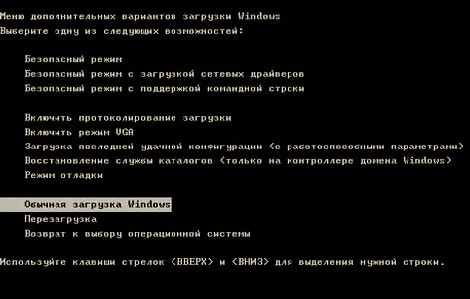
Если человека по каким-то причинам не устраивает, какую операционную систему загружает первоначальный загрузчик и в каком режиме он ее запускает, в работу загрузчика можно вмешаться. То есть, управление начальной загрузкой человек может взять на себя. Обычно этого не делают, но если надо выполнить какие-то специфические действия или устранить обнаруженные неполадки, возможность управления начальной загрузкой бывает весьма полезной.
Вмешательство с целью управления начальной загрузкой должно происходить сразу после того, как на экране появятся сведения о распознанных дисковых накопителях.
Источник: xn—-ttbkadddjj.xn--p1ai